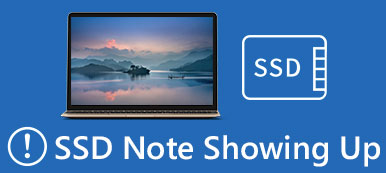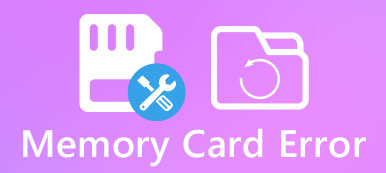Mange brukere rapporterte at de opplevde en rekke problemer etter installert Windows 10 Creators Update. Et vanlig problem som er ganske katastrofalt for berørte brukere er at noen av de viktige DLL-filene ble overskrevet eller savnet. Derfor skal vi dele grunnleggende kunnskap om DLL-filer og fortelle deg hvordan du kan fikse manglende DLL-filer i denne opplæringen.

- Del 1. Hva er en DLL
- Del 2. Vanlige DLL-feil
- Del 3. Løs feil manglende DLL-filer feil
- Del 4. Slik gjenoppretter du manglende DLL-filer
Del 1. Hva er en DLL?
DLL, står for Dynamic Link Library, er en slags fil som lagrer instruksjoner som programmer kan påkalle for å utføre bestemte oppgaver, inkludert de innebygde og tredjepartsprogrammene. Faktisk kan flere programmer dele evner i en enkelt DLL-fil og til og med gjøre det på samme tid. I motsetning til programklientfilen som er avsluttet med EXE filtillegg, kan DLL-filer ikke være åpne eller lese direkte. Og de holder seg stille på harddisken din før de blir ringt opp av en bestemt kode som kjører. I andre ord kan DLL-feil forårsake programmer og noen funksjoner på Windows skadet.
De fleste DLL-filer er avsluttet i .DLL-filtillegg; andre kan bruke .EXE, .OCX, .CPL eller .DRV.

Del 2. Vanlige DLL-feil
1. D3dx9_43.dll (D3dx9_43.dll ikke funnet). D3dx9_43.dll feil skyldes problemer med Microsoft DirectX.
2. Ieframe.dll (Res: //ieframe.dll/dnserror.htm#). ieframe.dll DLL-feilen er relatert til Internet Explorer. Og installere og oppdatere IE kan føre til det.
3. Xinput1_3.dll (Xinput1_3.dll mangler). Denne feilen er involvert i Microsoft DirectX, spesielt spill og avanserte grafikkprogrammer.
4. Hal.dll (mangler eller korrupt Hal.dll). Denne feilen vises vanligvis kort tid etter at datamaskinen først ble startet.
5. Kernel32.dll (Ugyldig sidefeil i modul Kernel32.dll). Kernel32.dll kan beskytte minneplassen til Windows og forhindre at andre programmer bruker samme plass.
6. Ntdll.dll (Ukjent hardfeil Ntdll.dll). Ntdll DLL-feilen er vanligvis forårsaket av ntdll-filkorrekt, maskinvaredrivere og flere problemer.
7. Ceber angriper datamaskinen din. (Bruk cerber dekryptor.)

Del 3. Løs feil manglende DLL-filer feil
Metode 1: Løs manglende DLL-filer ved hjelp av SFC-verktøy
SFC-skanning er en innebygd funksjon av Windows, med sikte på å skanne systemfiler og gjenopprette skadet eller slettet.
Trinn 1: Gå til "Start" -menyen og kjør "Command Prompt as Administrator".
Trinn 2: Skriv inn “sfc / scannow” og klikk “Enter” -tasten for å utløse skanneprosessen. Etter det skal systemet automatisk gjenopprette manglende DLL-filer.

Metode 2: Løs manglende DLL-filer etter DISM
En annen metode er DISM, Development Image & Servicing Management tool.
Trinn 1: Kjør CMD også og utfør kommandoen “DISM / Online / Cleanup-Image / RestoreHealth”.
Trinn 2: 10 minutter senere, når du finner prosessen er ferdig, kan du starte datamaskinen på nytt. DLL-feilen bør forsvinne.

Metode 3: Installer programmer på nytt
Som nevnt tidligere, er DLL-filer relatert til programmer. Hvis feilen dukker opp når du åpner et bestemt program, for eksempel Internet Explorer eller tredjepartsprogram, oppdaterer du programmet eller installerer det på nytt. Oppdateringen og installasjonen kan inneholde den manglende DLL-filen.
Denne løsningen vil også hjelpe deg gjenopprette foreldret fil, og andre systemfiler enkelt. Sikkert, vil du miste DLL-filer på C-stasjon.
Metode 4: Last ned visse DLL-filer på nettet
Hvis du har prøvd metodene ovenfor og problemet vedvarer, kan du laste ned visse DLL-filer på nettet.
Trinn 1: Skriv ned navnet på den manglende DLL-filen på feilmeldingen.
Trinn 2: Få tilgang til dll-files.com i nettleseren din, skriv inn DLL-navnet i søkefeltet og klikk på “Søk i DLL-fil”.
Trinn 3: På nedlastingssiden, klikk på Last ned-knappen ved siden av den riktige versjonen, og flytt DLL-filen til den opprinnelige banen. Hvis du blir bedt om å erstatte den opprinnelige filen, bekreft den.
Metode 5: Løs manglende DLL-filer ved å tilbakestille Windows PC
Trinn 1: Åpne "Start" -menyen, gå til "Innstillinger"> "Oppdater og sikkerhet" og velg "Gjenoppretting" fra venstre rute.
Trinn 2: Klikk på "Kom i gang" -knappen under Tilbakestill denne PCen og velg "Behold filene mine" for å starte tilbakestilling av Windows og fikse manglende DLL-filer.

Metode 6: Fix DLL-feil ved å gjenopprette systemet
Trinn 1: Når DLL-feil oppstår, start datamaskinen på nytt og trykk på F8 før Windows-logoen vises. Velg deretter "Sikker modus med ledetekst" på oppstartsmenyen.
Trinn 2: Utfør kommandoen nedenfor når ledetekstvinduet dukker opp: “% systemroot% \ system32 \ gjenoppretting \ rstrui.exe”.
Trinn 3: Følg instruksjonene på skjermen for å gjenopprette PCen din og mangle DLL-filer.
Del 4. Slik gjenoppretter du manglende DLL-filer
Hvis du bare vil gjenopprette de manglende DLL-filene raskt, foreslår vi at du prøver Apeaksoft Data Recovery. Hovedfunksjonene er:
1. Gjenopprett DLL-filer med ett klikk, så selv nybegynnere kunne forstå det om noen få sekunder.
2. Mangler DLL-filer gjenoppretting i ulike situasjoner, for eksempel filen slettes ved et uhell, ødelagt, skadet, påvirket av virus og mer.
3. Støtte en rekke datatyper og formater, inkludert DLL, EXE, OCX, CPL, DRV, etc.
4. Gjenopprett slettede DLL-filer i originalformat og kvalitet.
5. Se på alle tapt DLL-filer organisert av formater og bestem deg for å gjenopprette dem alle eller flere spesifikke.
6. Bortsett fra DLL-filer, kan du også gjenopprette musikk, videoer, bilder, dokumenter og andre data fra datamaskinen.
7. Videre er Data Recovery tilgjengelig for Windows 10 / 8.1 / 8 / Vista / XP.
Kort sagt, det er det beste alternativet for å gjenopprette manglende DLL-filer raskt og kvitte seg med problemer relatert til DLL-filer.
Slik gjenoppretter du manglende DLL-filer med ett klikk
Trinn 1. Skann hele systemet for å lete etter DLL-filer
Last ned og installer Data Recovery på din PC. Når DLL-feilmeldingen dukker opp, start programmet, du får to deler på hjemmevinduet.
Gå til datatypeområdet, velg alternativet “Andre”. Gå deretter til stedsområdet og velg hvor DLL-filen ble opprinnelig, for eksempel Local Disk C. Data Recovery vil fungere så snart du klikker på "Scan" -knappen.

Trinn 2. Forhåndsvisning av manglende DLL-filer før du gjenoppretter
Når skanningsvinduet dukker opp, klikker du på "Andre" på venstre side og åpner mappene med tittelen "DLL" i høyre rute for å forhåndsvise slettede DLL-filer. Videre kan "Filter" -funksjonen øverst på båndet finne filen raskt med stikkord. Hvis du ikke finner den tilsvarende DLL-filen, klikker du på “Deep Scan” -knappen for å skanne systemet dypt.

Trinn 3. Gjenopprett manglende DLL-fil med ett klikk
Til slutt velger du den tapte DLL-filen i resultatvinduet og klikker på "Gjenopprett" -knappen for å gjenopprette den til opprinnelig status.

Konklusjon
Noen programmer vil ikke kunne fungere normalt på grunn av manglende DLL-filer. Det som er verre er at vanlige mennesker ikke vet hva DLL er eller hva de bør gjøre når de får beskjeden om at DLL ikke blir funnet og mangler. Basert på veiledningen ovenfor, vil du kanskje forstå hvordan du løser manglende DLL-filer effektivt.